JavaのライブラリをIntelliJで作る方法をここでは説明しています.このライブラリの作成には,おまけとして別のライブラリを使う場合を示しています.他のライブラリを使わないでライブラリを作る場合には,そのセクションは飛ばしてください.逆に,通常のアプリでアプリを参照するときには,このセクションを見てもらえば,ライブラリの参照方法がわかるでしょう.
開発環境
ここでは以下に示すIntelliJを利用しています.
IntelliJ IDEA 2019.3 Ultimate Edition
プロジェクトの作成
プロジェクトを作成するには,はじめに下図のように「Create New Project」を選択します.
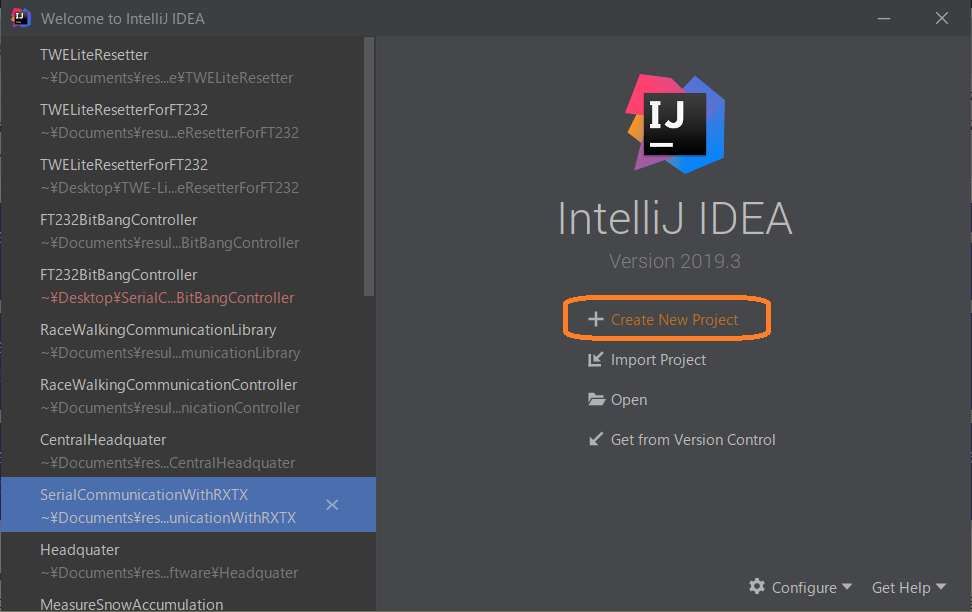
Javaのライブラリを作成するためのプロジェクトでは,特に追加のライブラリやフレームワークを必要としませんので,下図のように無選択で「Next」を押します.
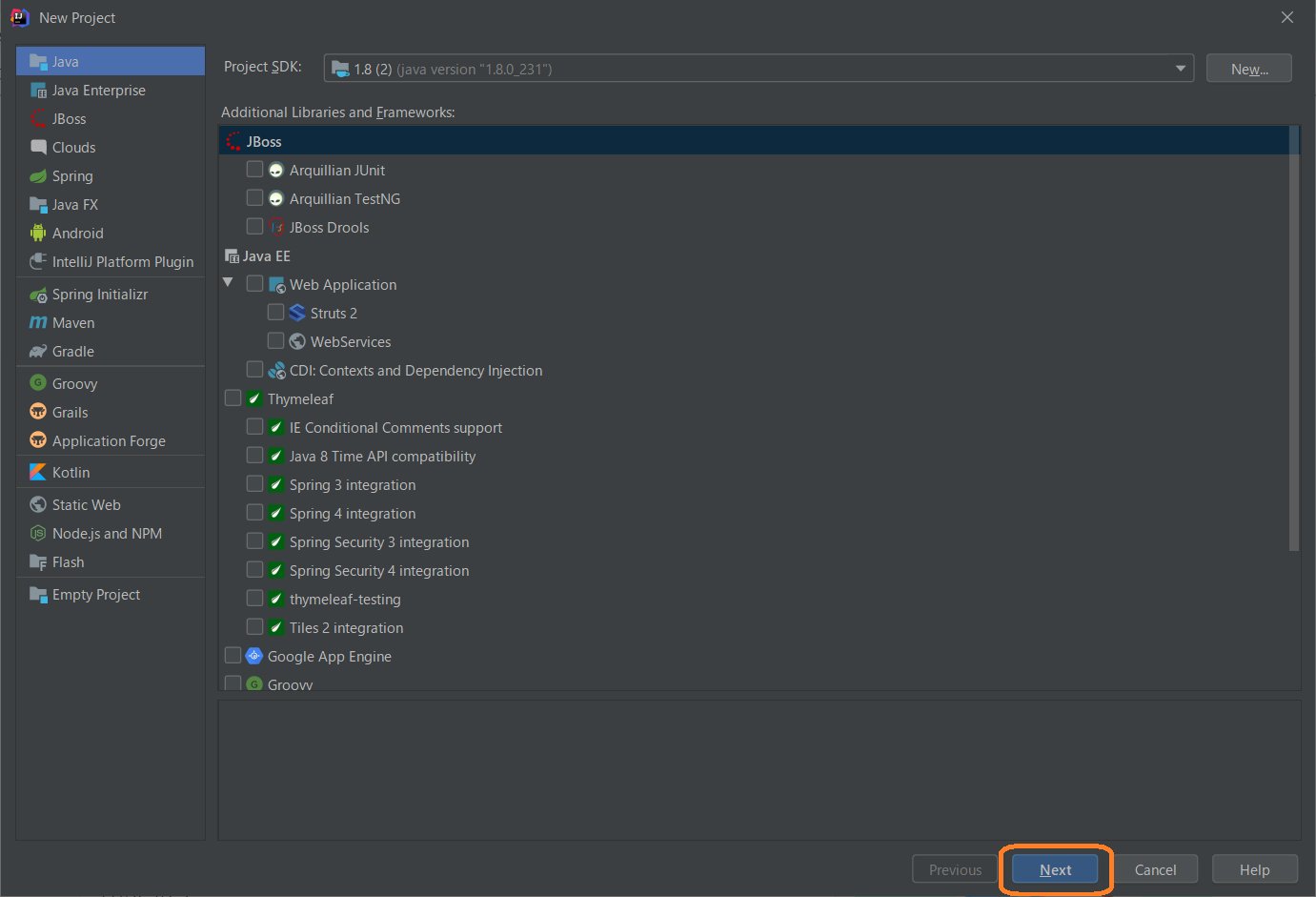
次も特に選択する必要はありません.
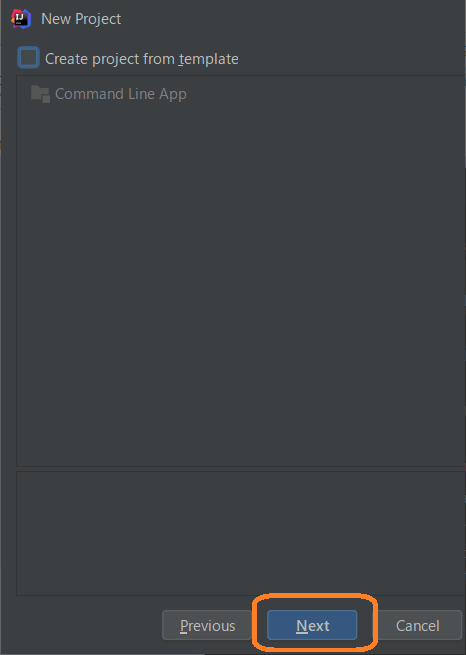
次にプロジェクト名を設定します.ここでは「TWELite」にしました.
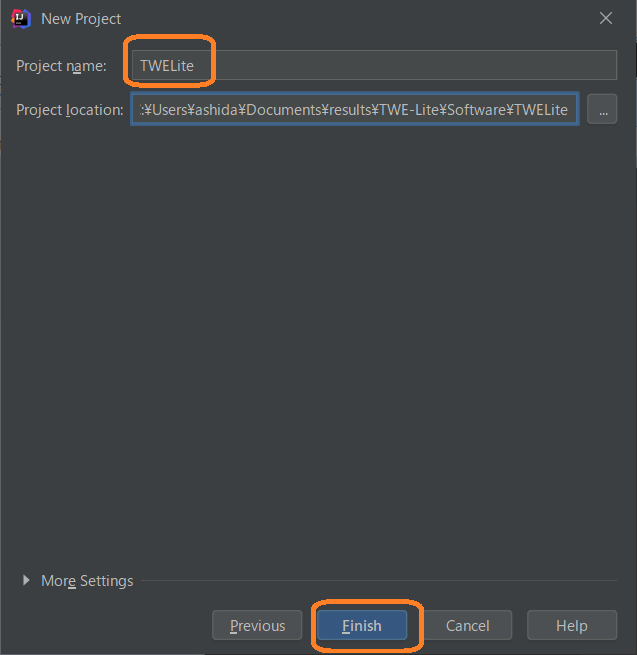
新たにプロジェクトを作るにあたり,TWELiteというディレクトリを新たに作ってよいか,問い合わせるダイアログが現れますので,「OK」を押します.

ここまでで新規プロジェクトが作成されます.
作成するライブラリの設定
続いて作成するライブラリの設定を行います.まずはメニュー「File」→「Project Structure...」を選択します.
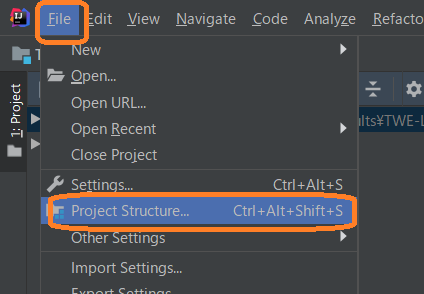
次に,「Artifacts」を選択すると,上部に「+」ボタンが現れますので,「JAR」→「Empty」と選択します.
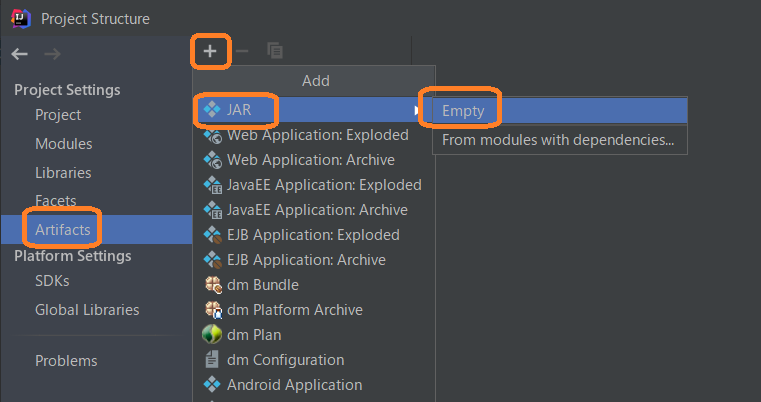
次にライブラリの名前を入力します.ここではTWELiteとしました.次にそのライブラリに収録するものを設定します.ここでは2つあります.まずはそのうちの1つであるModuleOutputを下の図のように選択します.
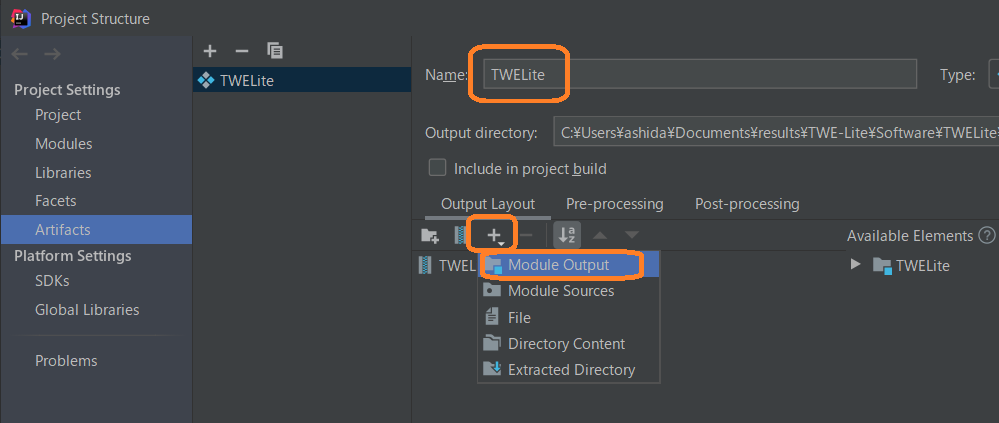
次にモジュールを選択します.ここでは「TWELite」を選択します.
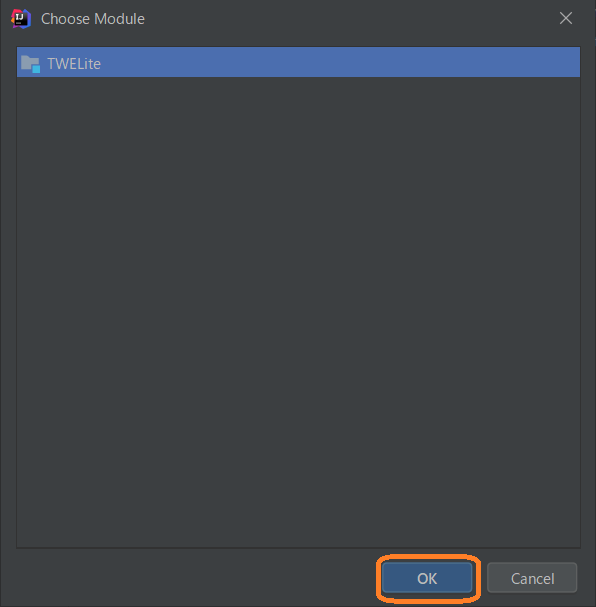
次にソースを選択します.こうしておくことで,作成したライブラリを使うアプリでデバッグするとき,ライブラリのソースを参照することができます.下の図のように,「+」ボタンを押したのち,「Module Sources」を選択します.
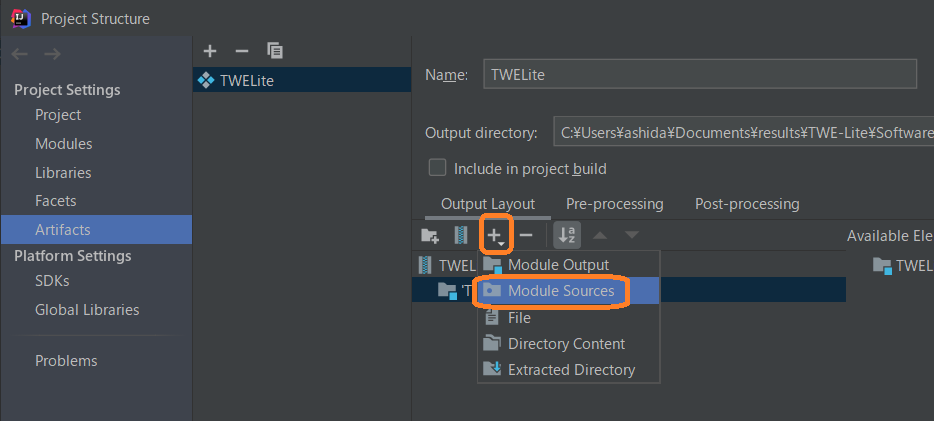
先ほど同様,「TWELite」を選択します.
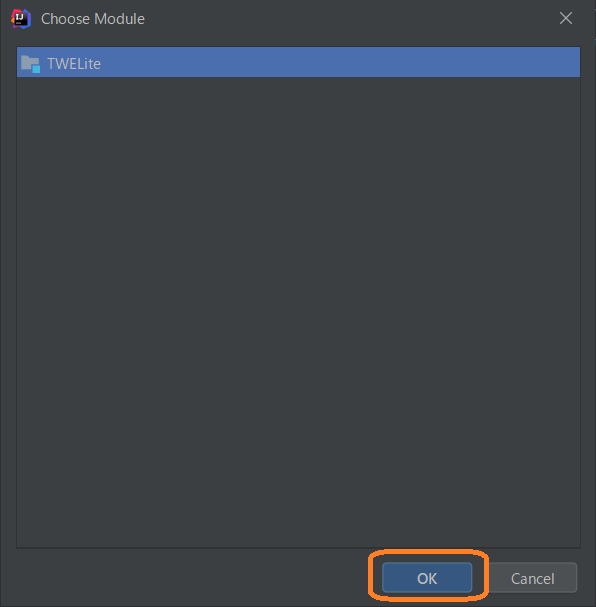
ライブラリに収録されるクラスファイルとソースファイルが選択されると下の図のようになります.
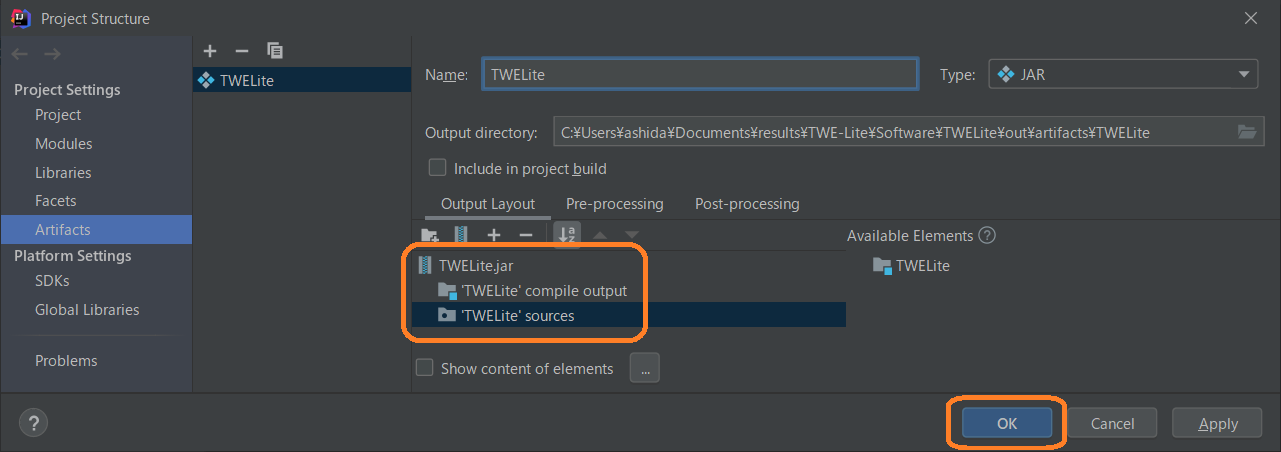
以上で生成するライブラリの設定は終わりです.
参照するライブラリの設定[オプション]
続いて参照するライブラリの設定を行います.繰り返しますが,必須ではありません.参照するライブラリがあるときのみ行ってください.まずは参照するライブラリを収めるディレクトリを作成します.プロジェクトを右クリックし,「New」→「Directory」を選択します.
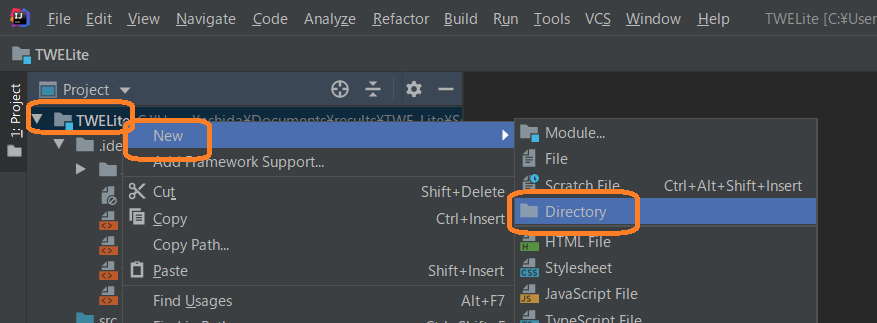
ここでは,参照するライブラリを収めるディレクトリを「lib」とします.
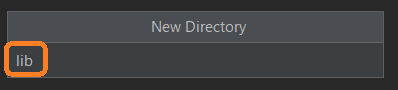
参照するライブラリを追加します.IntelliJはドラッグアンドドロップに対応していますので,下図のように追加します.ここではTWELいてResetter.jarを追加しています.
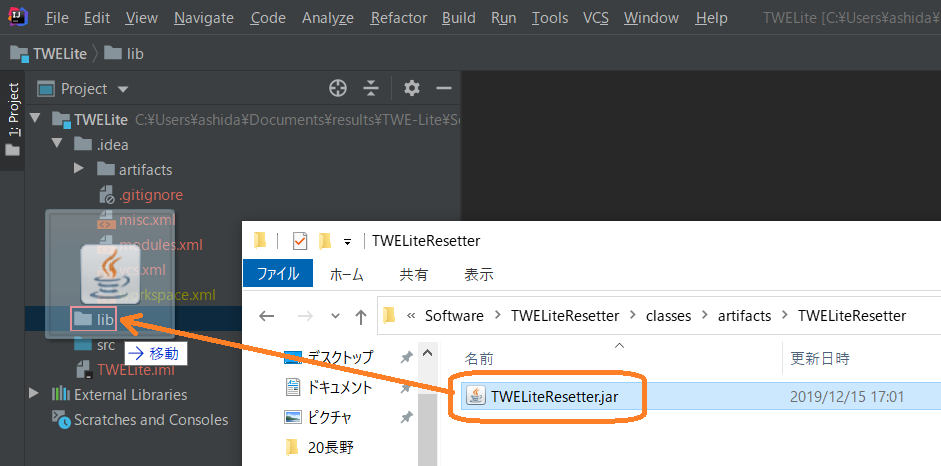
参照するライブラリを追加すると下のようなダイアログが現れますので「OK」を押します.
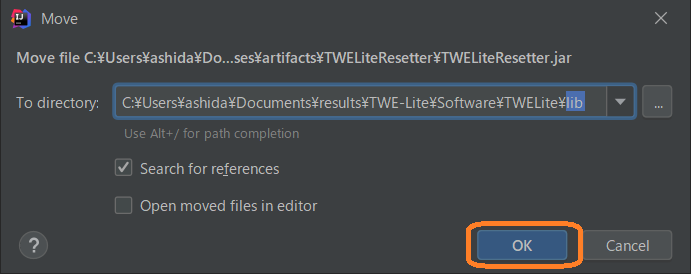
次に参照するライブラリをプロジェクトに認識させるための処理を行います.メニュー「File」→「Project Structure...」を選択します.
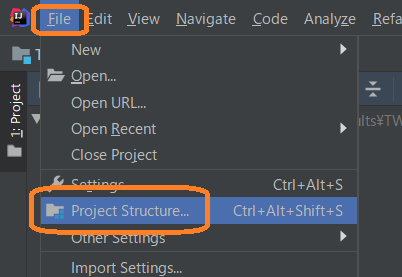
次に左側にある「Libraries」を選択し,その後,上にある「+」ボタンを押して「Java」を選択します.
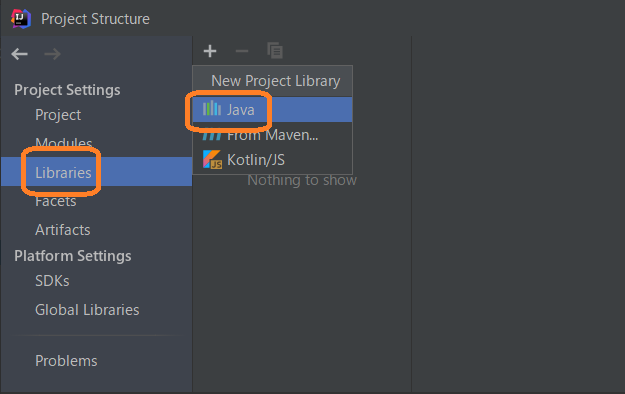
次に,このプロジェクトに認識させるライブラリを選択します.この例では,TWELiteResetter.jarを下の図のように選択しています.
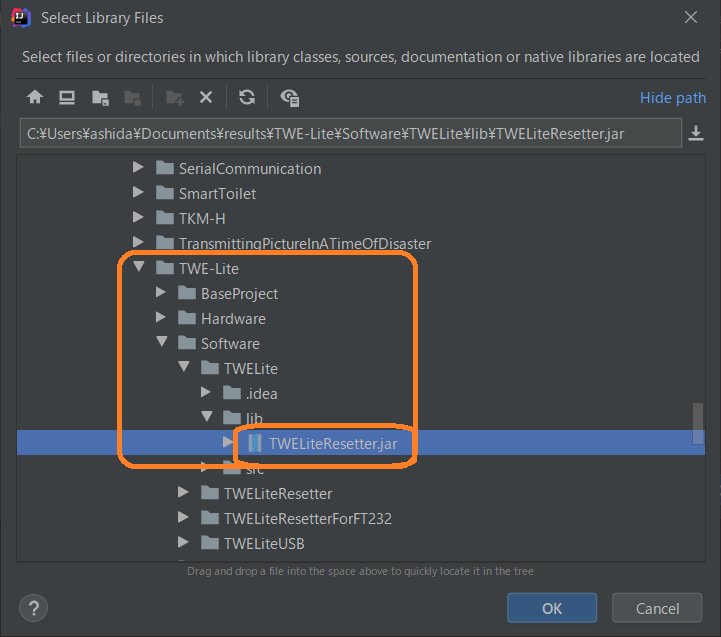
次にモジュールを選択します.

追加したTWELiteResetterライブラリには,クラスファイルとソースファイルが含まれていたため,下図のようになります.
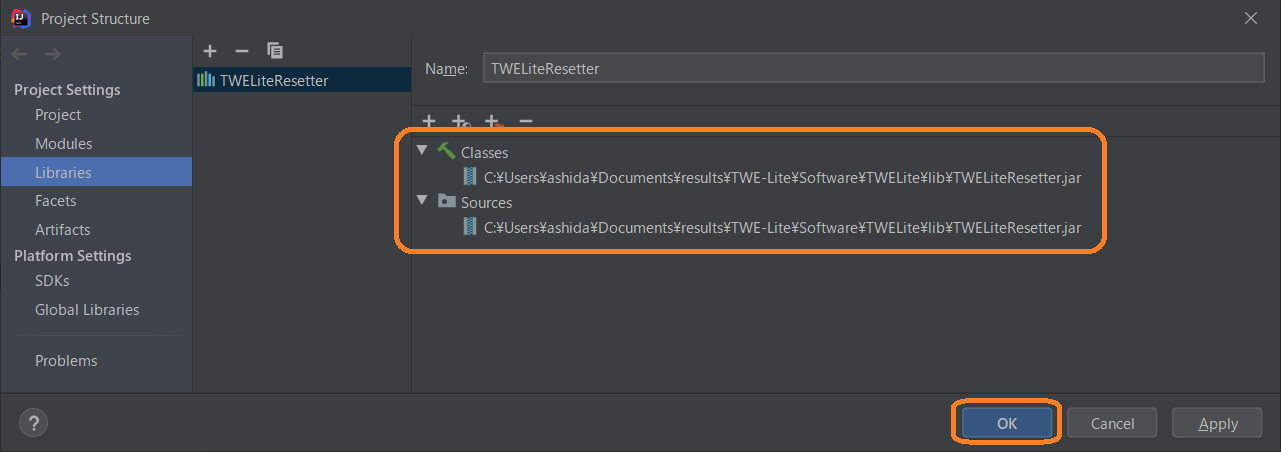
以上で参照するライブラリの追加は終わりです.
ソースファイルの追加
次にソースファイルを追加します.実際には追加しただけでなく,実装を行う必要がありますが,ここでは実装を省略します.下の図のようにsrcフォルダを右クリックし,「New」→「Java Class」を選択します.
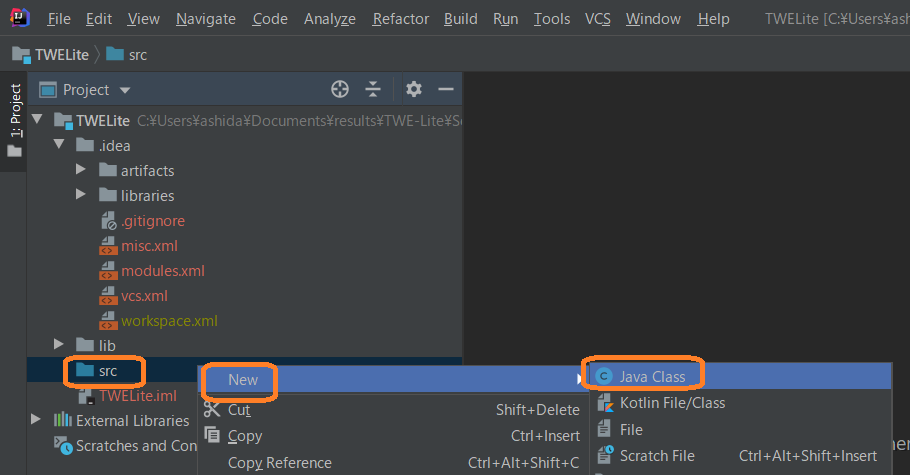
次に「Class」を選択し,その上でクラス名を入力します.ここでは「TWELite」というクラスにしました.
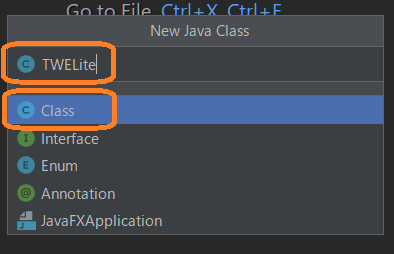
Gitで管理しているプロジェクトの場合には,下図のようにGitへそのファイルを追加するかとの問い合わせが来ます.ここでは「Add」を選択します.
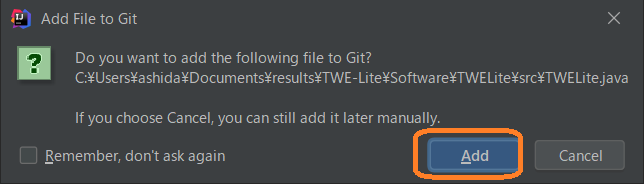
以上でソースファイルの追加を終了します.
ライブラリの生成
最後にライブラリの生成を行います.下図のようにメニュー「Build」→「Build Artifacts...」を選択します.
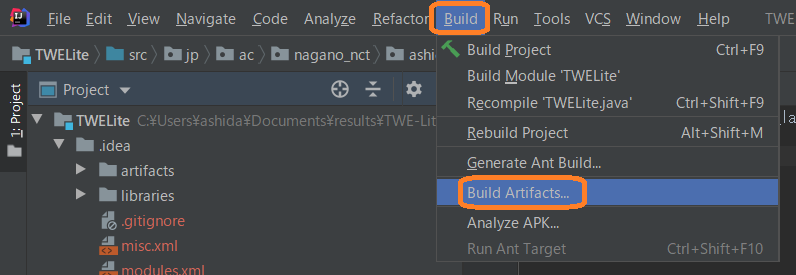
次に,Actionを選択します.ここでは下図のように「Build」を選択します.
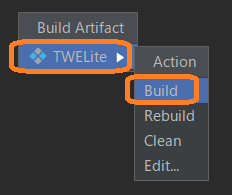
この後,ビルドが行われます.うまくいきますと下図のようにoutディレクトリの下の方にTWELite.jarが生成されます.これでライブラリが完成です.
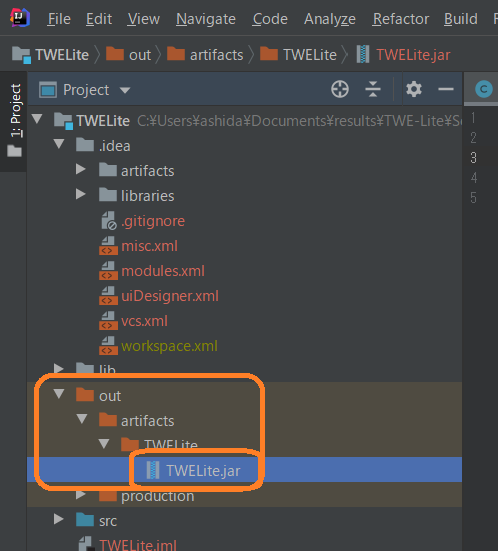
生成されたライブラリは別のプロジェクトで参照することができます.
